电脑休眠键盘无法唤醒 WIN11休眠状态下键盘无法唤醒解决方法
更新时间:2023-11-19 14:52:42作者:yang
电脑休眠键盘无法唤醒,近日有用户反映,在使用WIN11操作系统时,遇到了一个问题:电脑处于休眠状态时,无法通过键盘唤醒电脑,这个问题给用户带来了一定的困扰,因此我们有必要找到解决的方法。在解决这个问题之前,我们需要了解一些背景信息。WIN11是一款备受期待的操作系统,它带来了许多新的功能和改进。正因为它是一个全新的系统,所以难免会遇到一些问题。针对键盘无法唤醒电脑的现象,我们将在本文中提供一些解决方法,希望能帮助到遇到此问题的用户。
操作方法:
1在开始页面,打开【设置】。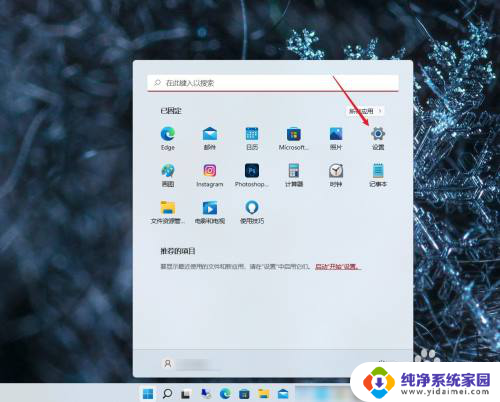
2.进入系统页面,点击【关于】。
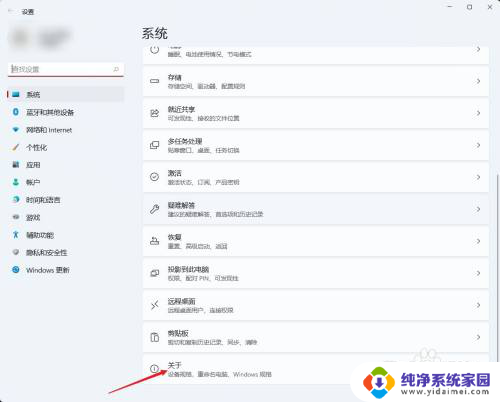
3.打开【设备管理器】。
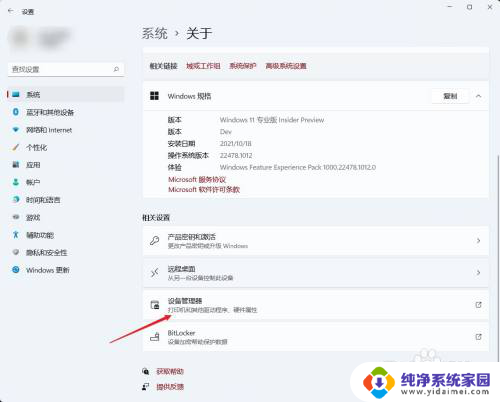
4.点击键盘,并双击打开。
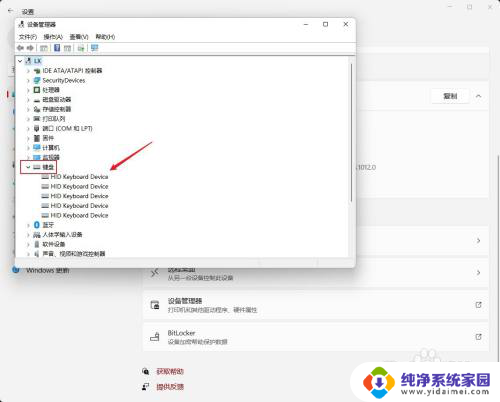
5.在电源管理中,勾选【允许此设备唤醒计算机】即可。
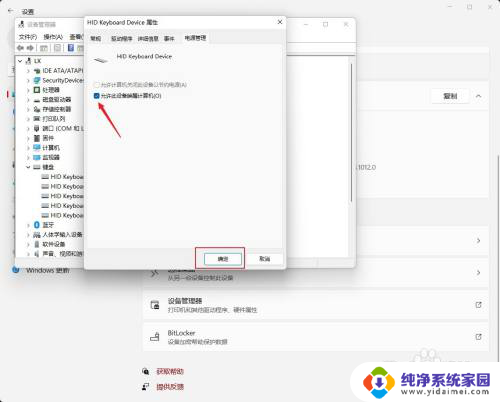
以上就是电脑休眠时键盘无法唤醒的全部内容,有需要的用户可以按照小编的步骤进行操作,希望对大家有所帮助。
电脑休眠键盘无法唤醒 WIN11休眠状态下键盘无法唤醒解决方法相关教程
- win11电脑睡眠模式无法唤醒 Windows 11休眠无法唤醒解决方法
- win11自动休眠后假死 Win11睡眠无法唤醒黑屏解决方案
- win11睡眠之后黑屏无法唤醒 Win11睡眠无法唤醒黑屏故障解决方法
- win11待机后黑屏无法唤醒怎么办 win11睡眠无法唤醒黑屏怎么办教程
- win11锁屏后鼠标没反应 Win11休眠后唤醒点击图标无反应怎么解决
- win11怎么设置休眠密码锁屏 Win11睡眠唤醒后需要输入密码怎么设置
- win11为什么没有休眠选项 win11休眠选项丢失解决方法
- win11电脑不能自动休眠 Win11不让屏幕自动休眠设置方法
- win11怎么该电脑不休眠 win11设置不休眠如何解决
- win11电脑睡眠后打开无密码 win11电脑睡眠后需要输入密码才能唤醒
- win11如何关闭协议版本6 ( tcp/ipv6 ) IPv6如何关闭
- win11实时防护自动开启 Win11实时保护老是自动开启的处理方式
- win11如何设置网页为默认主页 电脑浏览器主页设置教程
- win11一个屏幕分四个屏幕怎么办 笔记本如何分屏设置
- win11删除本地账户登录密码 Windows11删除账户密码步骤
- win11任务栏上图标大小 win11任务栏图标大小调整方法